Hvernig á að laga Þú hefur ekki leyfi til að vista á þessum stað á Windows

Þegar Windows sýnir villuna „Þú hefur ekki leyfi til að vista á þessum stað“ mun þetta koma í veg fyrir að þú vistir skrár í viðkomandi möppur.
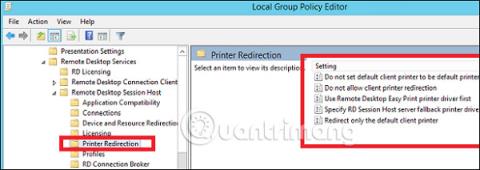
Easy Printing er eiginleiki sem gerir viðskiptavinum kleift að tengjast í gegnum RDS til að prenta yfir netið. Það er sjálfgefið uppsett í Windows Server 2012 . Easy Printing er í grundvallaratriðum þar sem prentaratækið er auðkennt á biðlarakerfinu og prentarinn er tengdur beint yfir netið. Öll stilling er gerð í gegnum hópstefnuhluti .
Stillingar má finna í Tölvustillingar - Stjórnunarsniðmát - Fjarskrifborðsþjónusta - Tilvísun prentara.
Fyrir notendastillingar mun það hafa sömu leið Stjórnunarsniðmát – Fjarskrifborðsþjónusta – Tilvísun prentara.

Í stjórnun er annar mikilvægur þáttur að setja forgangsröðun prentara, þannig að notendur hafa sömu prentarastillingar og geta prentað í samræmi við forgangsröðun sína. Í þessu tilviki mun prentun fylgja notandanum með hæsta forgang og síðan falla til annarra notenda með lægri forgang.
Til að gera það þarftu að bæta við mismunandi rökréttum prenturum og bæta síðan við notendum eða deildum með mismunandi forgangsröðun.
Til að gera þetta skaltu fyrst bæta prentaranum við Print Server með því að fylgja skrefunum hér að neðan.
Skref 1 - Smelltu á Server Manager > Tools > Print Management . Síðan á vinstri spjaldið, smelltu á Prentþjóna, hægrismelltu síðan á Prentarar > Bæta við prentara .
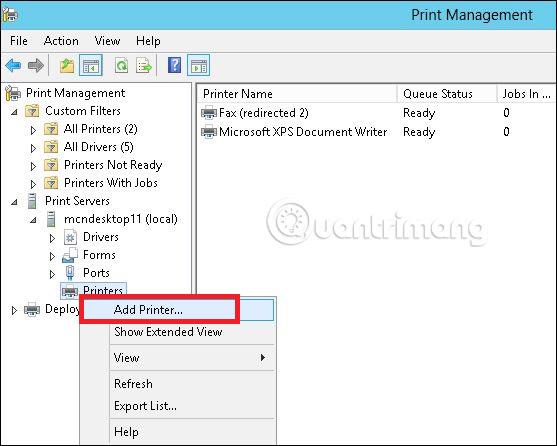
Skref 2 - Næst skaltu fylgja kröfum töframannsins til að bæta við netprentara, eins og þú myndir gera fyrir venjulega vinnustöð, og að lokum mun þessi prentari birtast í Printer Management .
Skref 3 - Nú hefur þú sett upp prentarann. Þú getur stillt forgang fyrir þennan prentara með því að hægrismella á prentarann, velja Advanced, stilla tölu frá 1-99 í Priority hlutanum og smella svo á OK.
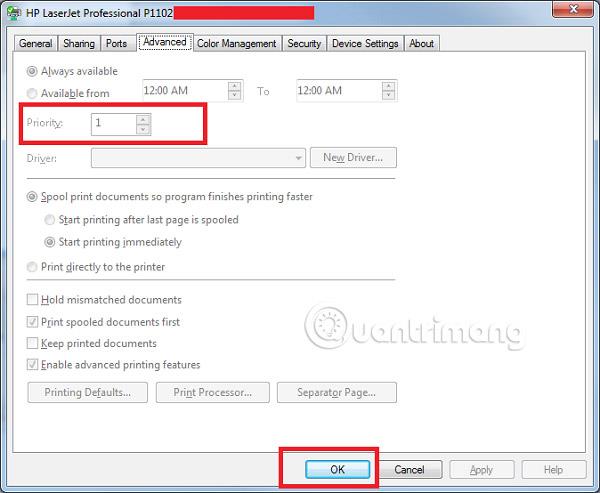
Sjá meira:
Þegar Windows sýnir villuna „Þú hefur ekki leyfi til að vista á þessum stað“ mun þetta koma í veg fyrir að þú vistir skrár í viðkomandi möppur.
Syslog Server er mikilvægur hluti af vopnabúr upplýsingatæknistjóra, sérstaklega þegar kemur að því að stjórna atburðaskrám á miðlægum stað.
Villa 524: Tími kom upp er Cloudflare-sérstakur HTTP stöðukóði sem gefur til kynna að tengingunni við netþjóninn hafi verið lokað vegna tímaleysis.
Villukóði 0x80070570 er algeng villuboð á tölvum, fartölvum og spjaldtölvum sem keyra Windows 10 stýrikerfið. Hins vegar birtist það einnig á tölvum sem keyra Windows 8.1, Windows 8, Windows 7 eða eldri.
Blue screen of death villa BSOD PAGE_FAULT_IN_NONPAGED_AREA eða STOP 0x00000050 er villa sem kemur oft upp eftir uppsetningu á vélbúnaðartæki, eða eftir uppsetningu eða uppfærslu á nýjum hugbúnaði og í sumum tilfellum er orsökin að villan er vegna skemmdrar NTFS skipting.
Innri villa í Video Scheduler er líka banvæn villa á bláum skjá, þessi villa kemur oft fram á Windows 10 og Windows 8.1. Þessi grein mun sýna þér nokkrar leiðir til að laga þessa villu.
Til að gera Windows 10 ræst hraðari og draga úr ræsingartíma eru hér að neðan skrefin sem þú þarft að fylgja til að fjarlægja Epic úr ræsingu Windows og koma í veg fyrir að Epic Launcher ræsist með Windows 10.
Þú ættir ekki að vista skrár á skjáborðinu. Það eru betri leiðir til að geyma tölvuskrár og halda skjáborðinu þínu snyrtilegu. Eftirfarandi grein mun sýna þér áhrifaríkari staði til að vista skrár á Windows 10.
Hver sem ástæðan er, stundum þarftu að stilla birtustig skjásins til að henta mismunandi birtuskilyrðum og tilgangi. Ef þú þarft að fylgjast með smáatriðum myndar eða horfa á kvikmynd þarftu að auka birtustigið. Aftur á móti gætirðu líka viljað lækka birtustigið til að vernda rafhlöðu fartölvunnar.
Vaknar tölvan þín af handahófi og birtist gluggi sem segir „Athuga að uppfærslum“? Venjulega er þetta vegna MoUSOCoreWorker.exe forritsins - Microsoft verkefni sem hjálpar til við að samræma uppsetningu á Windows uppfærslum.








